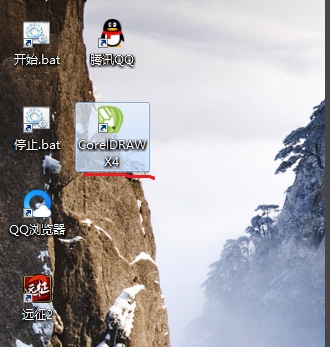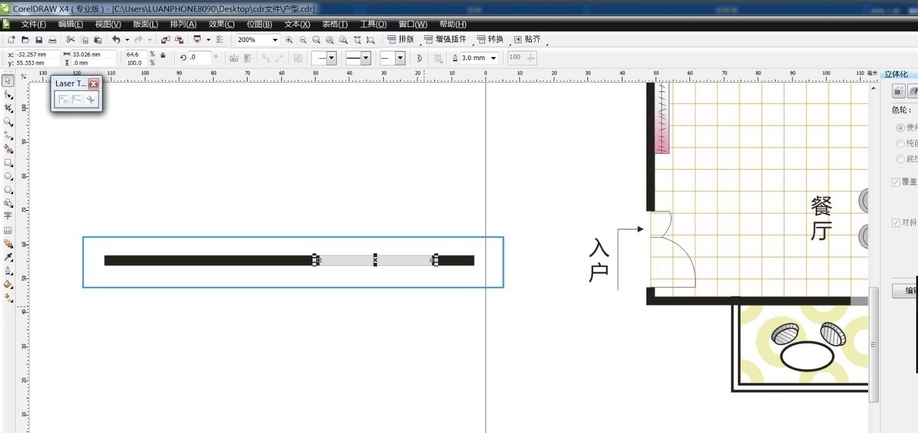在corelDRAW里怎样清除部分线段?本篇文章就主要带领大家一起学习一下在corelDRAW里清除部分线段的详细图文教程,感兴趣的小伙伴跟随小编一起动手操作一下吧。
CorelDRAW X4 简体中文正式破解安装版(附注册序列号)
- 类型:图像处理
- 大小:97MB
- 语言:简体中文
- 时间:2016-05-16
查看详情
在corelDRAW里清除部分线段的教程:
1.Coreldraw,使用直线工具画出一条直线,为方便观看,我将直线宽度设置为3mm.
2.形状工具选定所画线条。
3.线上双击鼠标增加2个描点。
4.线条。在线条2个描点直接按鼠标右键,移动到“拆分选项”,点击。
5.删除。在线条上按右键,选择删除(或者直接按键盘上的“Del”)。此时截断的是靠近第一个描点的一段线条。
6.删除的长度。拖动线条上的蓝色三角形至原先设定的第二个描点,现在2个描点间的线条已经完成删除。
7.“挑选工具”,在空白地方点击,则可以看到删除的效果。完成。
以上就是小编给大家带来的在corelDRAW里清除部分线段的教程,更多精彩内容请关注悠久资源网网站。